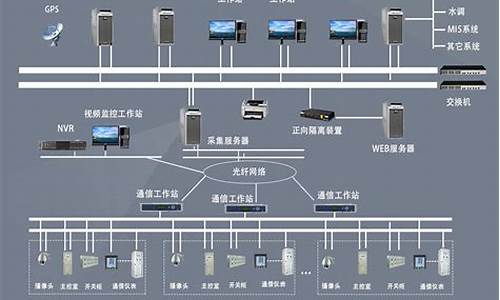电脑系统98怎么重装系统教程_电脑系统98怎么重装

用windows98光盘启动电脑进入DOS操作系统后,进入安装光盘目录下,如:J:\win98.exe,直接输入setup.exe,按Enter键即可启动widows98智能安装程序.这里程序说明如果继续安装按"Enter",退出安装按"Esc".我们回车继续.安装程序首先会对电脑硬盘进行全盘扫描.扫描完成后→键把光标移到"Exit"上,按Enter键退出扫描程序,
在确认硬盘无物理损环的情况下,正式开始安装(你可以看到界面左侧一栏的下面有关于安装的大概时间),我们选择继续,安装程序准备安装向导,为下一步的安装做准备,安装向导准备好之后,会询问你widnows 98的安准目录,你可以直接选择下一步使用默认的安装目录"C:\windows",也可选择"其他目录",然后点击下一步,但是我们建义你使用安装程序默认的目录,点击下一步之后,安装程序将检查磁盘空间和准备安装目录,检查完毕之后,程序会让你先择windows 98的安装类型,这里你可以选择"典型","便携式","袖珍","自定义"四种方式,我们建议你选择"典型"方式,因为使用这种方式,安装程序会为系统配置符合大多数人使用需要的功能.点击下一步,选择安装的Windows组件,选择"安装最常用的组件"(当然,安装成功以后你可以根据实际需要添加或删除一些Windows的组件),点击下一步,
安装向导要求你输入计算机说明,你可以不用管它,直接点一步,出现界面.
安装向导让你选择你所在的国家和地区,默认的已经是中国了,所以我们直接点击下一步,出现现在安装向导要求我们创建一张启动盘,如果你是第一次安装操作系统,我们强烈建议你创建一张启动盘,这样在系统出现问题的时候,你可以和启动盘重新启动计算机,或者修复系统错误.点击下一步,出现界面.
安装向导要求我们在软盘驱动器内插入一张软盘,点击"确定"将制作启动盘,点击"取消",将略过制作启动盘,安装将继续进行.我们点击"确定"制作启动盘.启动盘制作完成后,直接进入下一步,出现界面.
这里安装向导已经收集好足够信息,可以进行安装了,点击下一步,安装序将开始复制系统文件,出现界面.
安装程序将所有安装文件拷贝到电脑上,大概要10~15分钟,全部拷贝后,系统将自动重启电脑,这里你将会看到蓝天白云了.
这个界面过去之后,一会你将会看到界面了.
在这里你可以输入你的姓名以及公司的名称了(可能通过同进按下CTRL和SHIF键调出拼音输入法输放汉法),然后点击下一步,出面界面.
点击选择"接受协议",然后点击下一步,出现界面.
这里你将要输入windows98的产品密钥,也就是我们的产品序列品,输放完全正解正确之后,你才可以点击下一步,否则安装将不能继续,我们输入25个数字和字母混合的产品密钥之后,点击下一步,出现界面.
点击完成,将继续widnows98的安装,在接下来过程里,windows98的安装程序将检查计算机的硬件,而后开始安装即用部件,并进行设置,你需要等待一些时间.之后,程序要求再次重启电脑,你可以点击"立即重新启动电脑"或者等待15秒之后安装程序自动重新启动电脑.系统再次启动时蓝天白云画面已尼变成,,少了"正在准备运行windows".
但是windows98的安装还没有完,图21过去后,安装程序将继续设置硬件和即插即用设备,这个只需要很短的时间,然后安装程序会让你进行"时间/日期属性"的设置,.
在这里你可以调整好你的计算机的目期和时间,然后点击"关闭",安装程序将安装其他附件,之后,系统会再次重启,第三次重启后,系统会检测电脑的显示器,声卡,显卡等硬件信息,并安装这些硬件的驱动程序. 至此Windows98就安装完成了,你将看到"欢迎进入进入Windows 98"界面,widnows98安装完成返回.
ghost是一个备份恢复的软件,先要在98正常使用时用GHOST做一个备份镜像,在需要重装时可以使用这个备份恢复。如果没有备份镜像,单独有GHOST是不能恢复系统的。就像有锅没米一样。
声明:本站所有文章资源内容,如无特殊说明或标注,均为采集网络资源。如若本站内容侵犯了原著者的合法权益,可联系本站删除。